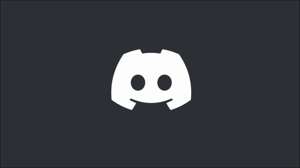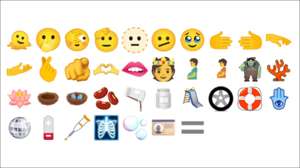Autoplay adalah salah satu fitur yang semakin ingin dinonaktifkan. Seringkali mengganggu untuk memiliki audio dan video secara otomatis mulai diputar di situs web. Jika Anda seorang pengguna Microsoft Edge, inilah cara menonaktifkan autoplay.
Anda memiliki dua opsi untuk menghentikan pemutaran audio dan video otomatis di browser tepi. Anda dapat membatasi fitur Autoplay atau memblokir autoplay di situs sama sekali. Kami akan menjelaskan keduanya di bawah ini.
Batasi Autoplay di Microsoft Edge
Dengan membatasi autoplay, media seperti video masih akan diputar secara otomatis, tetapi Anda tidak akan mendengar audio sampai Anda membuat tab aktif.
Untuk mengaktifkan opsi batas, buka Microsoft Edge, klik tiga titik di kanan atas, dan pilih "Pengaturan."
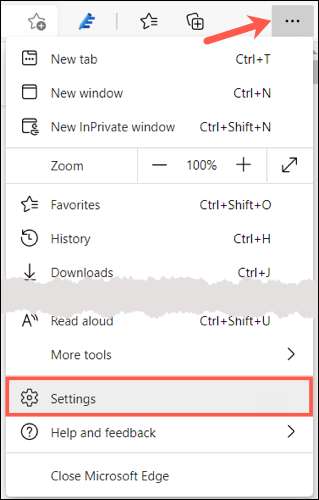
Anda kemudian dapat menavigasi ke pengaturan atau mencarinya.
Untuk menavigasi, pilih "cookie dan izin situs" di sebelah kiri. Kemudian, gulir ke bawah ke dan klik "Media Autoplay" di sebelah kanan.

Untuk mencari, ketikkan kata "autoplay" ke dalam kotak pengaturan pencarian di kiri atas. Anda kemudian harus melihat opsi Media Autoplay menyoroti Anda untuk memilih.
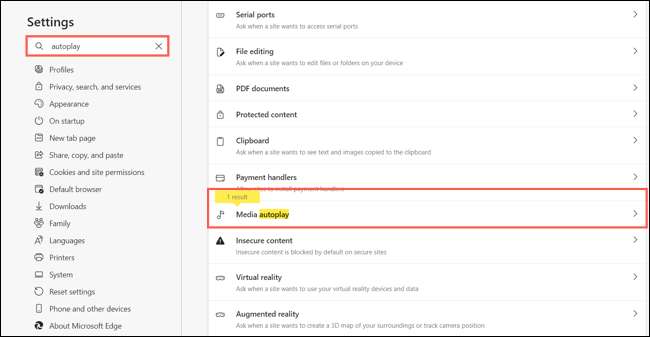
Klik panah drop-down di sebelah kanan dan pilih "Batas" dan catat deskripsi opsi ini.

TERKAIT: Cara Mengaktifkan Mode Gelap di Microsoft Edge
Blokir Autoplay di Microsoft Edge
Anda mungkin bertanya-tanya mengapa tidak ada opsi "blok" dalam pengaturan media autoplay. Itu karena, pada tulisan ini pada Juli 2021, kemampuan untuk memblokir autoplay adalah fitur eksperimental. Seperti fitur serupa di Google Chrome, Anda dapat menemukan dan mengaktifkannya di halaman eksperimen.
Untuk melanjutkan, ketik atau salin dan tempel yang berikut ini ke bilah alamat tepi dan tekan enter:
Edge: // Bendera
Perhatikan peringatan pada Halaman Eksperimen sebelum Anda mengaktifkan fitur.
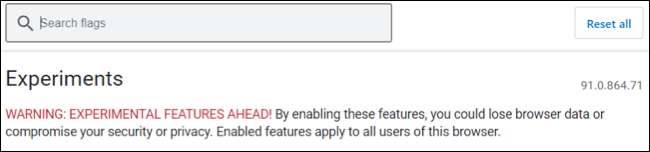
Di kotak pencarian di bagian atas, ketik autoplay. Anda kemudian akan melihat fitur yang diberi label Show Block Option di Autoplay Settings dengan deskripsinya. Klik panah drop-down di sebelah kanan dan pilih "Diaktifkan."
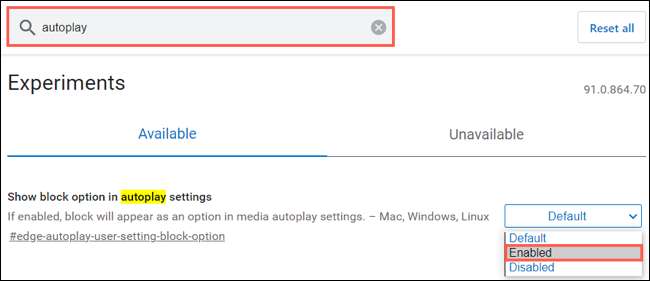
Anda kemudian akan diminta untuk memulai kembali keunggulan untuk menerapkan perubahan. Klik "Restart" di kanan bawah.
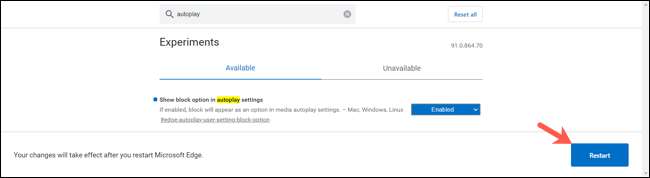
Sekarang, kembali ke pengaturan & gt; Cookie dan Izin Situs & GT; Media autoplay. Anda akan melihat bahwa Anda sekarang memiliki opsi untuk blok dalam daftar drop-down. Silakan dan pilih dan Anda siap.

Jika Anda menggunakan browser lain selain ujung, pelajari caranya Mencegah video dari autoplaying di Chrome dan Nonaktifkan Autoplay di Firefox .